手机内怎么在快手app中上传爱奇艺视频
当我们在使用手机的时候,可以下载快手和爱奇艺app来观看短视频与视频,那么如果想要将爱奇艺中的视频上传至快手中的话,应如何操作呢?接下来就由小编来告诉大家。
一、录制爱奇艺视频
1.第一步,打开手机并在桌面找到爱奇艺图标,点击进入。
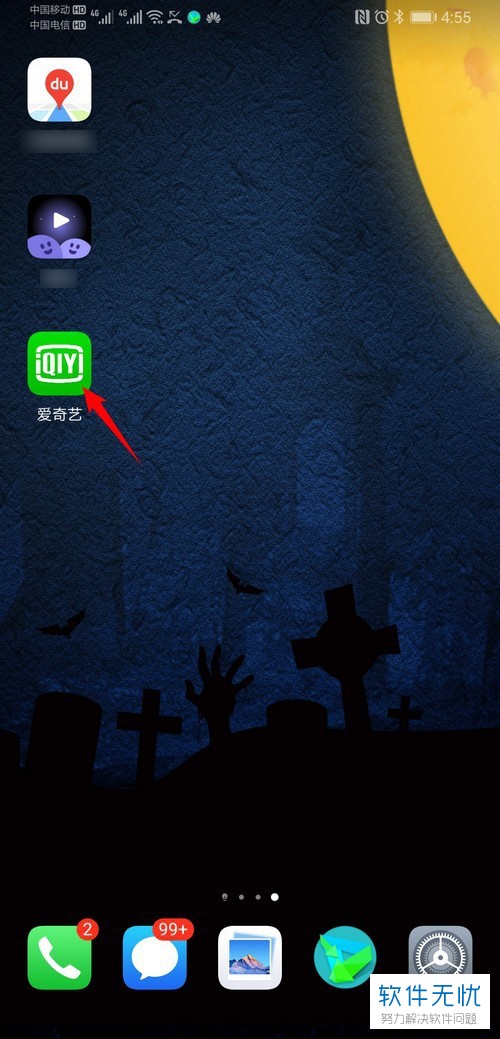
2. 第二步,进入app主页后,选择一个需要上传的视频。
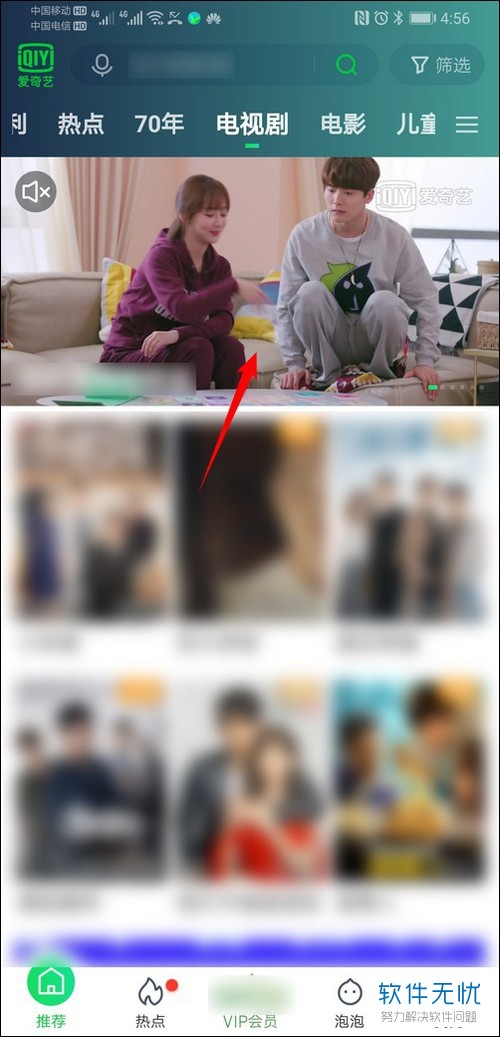
3.第三步,跳转至视频播放页面,点击图中箭头所指的全屏图标。
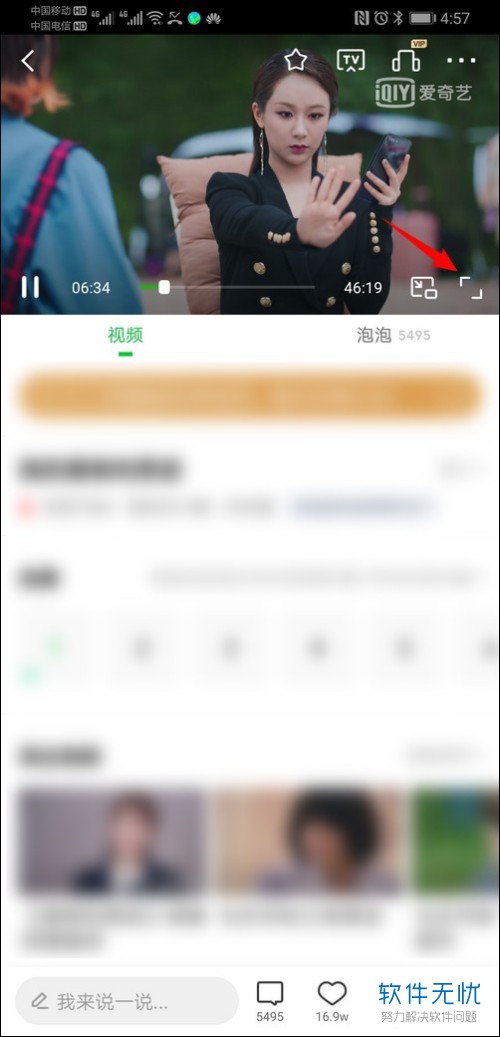
4. 第四步,视频全屏播放后,向下滑动屏幕调出通知栏,然后点击屏幕录制选项。
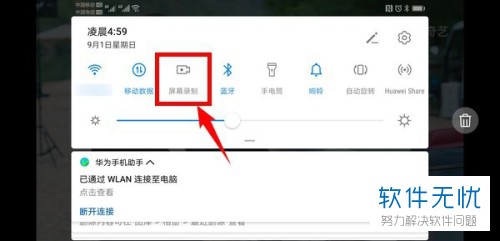
5. 第五步,视频录制完成后再次点击录制图标,这样录制完成的视频将自动保存到手机相册内。

一、把爱奇艺视频上传到快手
1. 第一步,返回手机桌面,点击快手图标。

2. 第二步,切换至快手app主页,点击右上角的拍摄图标。

3. 第三步,跳转至视频拍摄页面,点击右下角的相册图标。
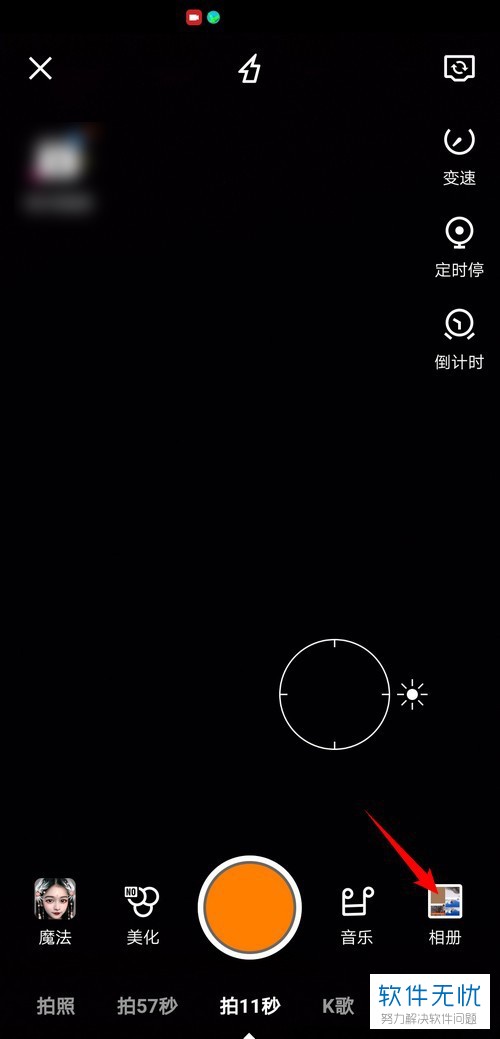
4. 第四步,来到相册页面,先点击视频标签,然后在下方选择要上传的视频,勾选完成后,点击右下角的下一步按钮。

5. 第五步,来到视频剪辑页面,通过拖动进度条来设置视频的长短,然后点击右上角的下一步按钮。
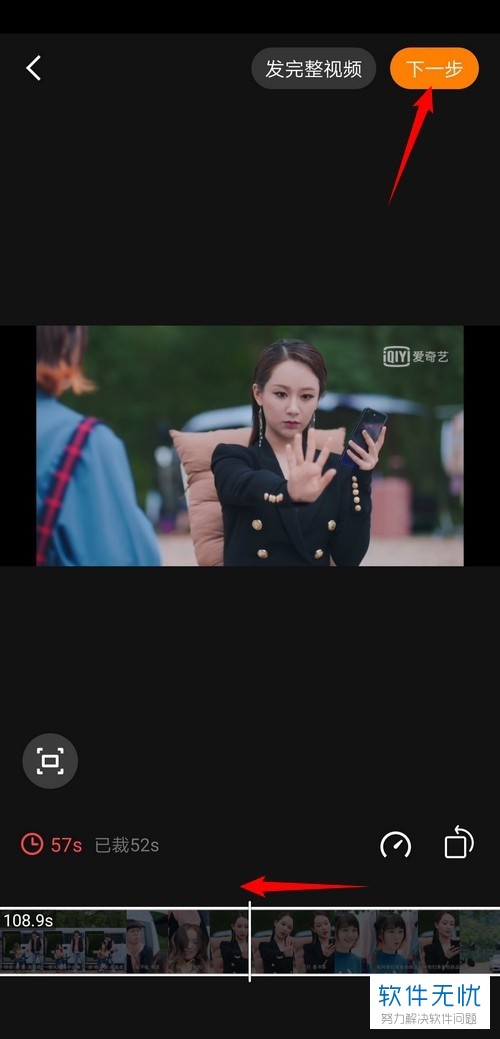
6. 第六步,来到特效编辑界面,在该页面下可对视频添加特效,然后点击右下角的下一步按钮。

7. 第七步,进入发布页面,点击发布按钮即可。
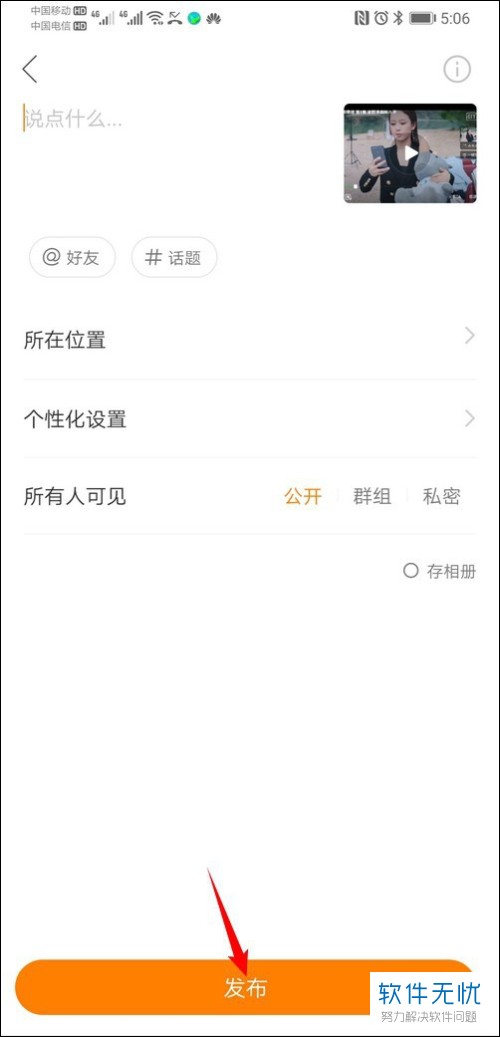
以上就是小编为大家带来的手机内将爱奇艺视频上传至快手app中的方法。
分享:
相关推荐
- 【其他】 WPS文字扩展名 04-28
- 【其他】 WPS文字可以一次性删除所有批注内容吗 04-28
- 【其他】 WPS文字校对功能 04-28
- 【其他】 WPS文字间隔距离怎么设置 04-28
- 【其他】 WPS文字间距怎么调整一致 04-28
- 【其他】 WPS文字加框怎么设置 04-28
- 【其他】 WPS文字镜像反转怎么弄 04-28
- 【其他】 WPS文字格式刷怎么用 04-28
- 【其他】 哔哩哔哩漫画怎么更换个人装扮 04-28
- 【其他】 WPS文字滚动播放 04-28
本周热门
-
iphone序列号查询官方入口在哪里 2024/04/11
-
输入手机号一键查询快递入口网址大全 2024/04/11
-
oppo云服务平台登录入口 2020/05/18
-
mbti官网免费版2024入口 2024/04/11
-
fishbowl鱼缸测试网址 2024/04/15
-
outlook邮箱怎么改密码 2024/01/02
-
光信号灯不亮是怎么回事 2024/04/15
-
哪个版本的qq可以无视群禁言 2017/05/05
本月热门
-
iphone序列号查询官方入口在哪里 2024/04/11
-
输入手机号一键查询快递入口网址大全 2024/04/11
-
oppo云服务平台登录入口 2020/05/18
-
mbti官网免费版2024入口 2024/04/11
-
outlook邮箱怎么改密码 2024/01/02
-
苹果官网序列号查询入口 2023/03/04
-
fishbowl鱼缸测试网址 2024/04/15
-
光信号灯不亮是怎么回事 2024/04/15
-
计算器上各个键的名称及功能介绍大全 2023/02/21
-
正负号±怎么打 2024/01/08












